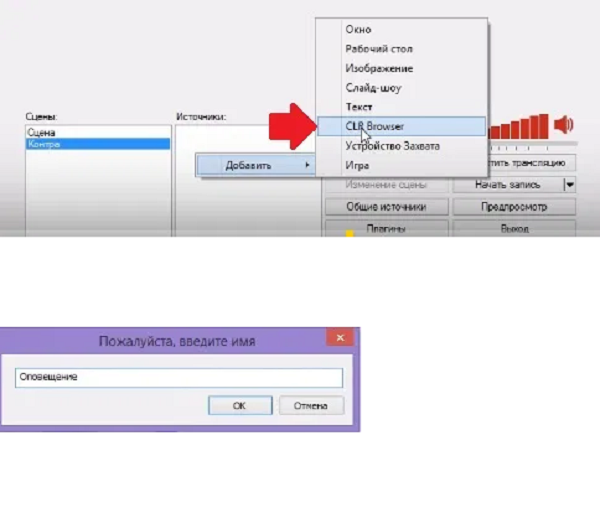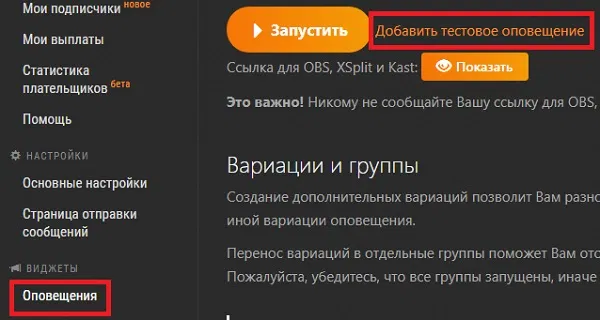- Подключаем донат. Плагин CLR Browser Source Plugin, DonationAlerts
- Настройка Browser Source в OBS Studio
- Настройка CLR Browser в OBS Classic
- Донат с плагином CLR Browser Source Plugin через DonationAlerts
- Для чего нужен плагин CLR Browser Source Plagin
- Назначение сервиса DonationAlerts
- Процесс регистрации
- Обзор основных функций
- Настройка Browser Source Plagin в OBS Studio
- Итоги
- Полезное видео
Подключаем донат. Плагин CLR Browser Source Plugin, DonationAlerts
Здравствуй дорогой друг, сегодня мы начнём устанавливать плагин c программой и настраивать его, наша с тобой цель запустить наконец этот донат у себя на стриме и так приступим. Нам потребуется:
Плагин «CLR Browser» в новых версиях программы встроен по умолчанию в источник и называется просто «Браузер», используют для отображения доната, новых подписок и другой информации со сторонних сайтов либо программ. Всё это выводится на экран во время трансляции и показывается вашим зрителям. Для работы всех плюшек необходим специальный сервис, например, DonationAlerts.ru.
И так вернёмся к самому плагину. Для начала нам стоит скачать с официального сайта свежую версию «OBS Studio», плагин уже идёт с новыми версиями программы и устанавливать что то дополнительно уже не нужно.
Настройка Browser Source в OBS Studio
- 1. После того как скачали и установили, запускаем «OBS Studio» выбираем «Коллекция сцен» в верхнем левом углу, выбираем «Создать» вводим название «DonationAlerts», эта коллекция будет специально для работы доната через сайт DonationAlerts (ещё существует сервис доната DonatePay, настройки для него можно найти у нас на сайте)
- 2. Заходим на donationalerts.ru во вкладку «Виджеты» -> «Оповещения» нажимаем «Показать ссылку для встраивания» под этим пунктом появится ссылка, копируем появившуюся ссылку (копируйте, аккуратно не пропуская символы иначе у вас ничего не будет работать). Браузер и страницу не закрываем она нам ещё пригодится.
- 3. Возвращаемся в «OBS Studio» далее кликаем по полю «Источники» правой кнопкой мыши, выбираем «Добавить» -> «Браузер», вводим имя, например, «Браузер-DonationAlerts платные сообщения» -> «OK» в поле «URL» заменяем ссылку нашей, ничего более не трогаем нажимаем «OK».
- 4. Теперь тестируем настройку, для этого идём на сайт donationalerts.ru во вкладку «Оповещения» которую мы не закрыли, нажимаем на шестерёнку далее на ссылку «Сделать тестовое оповещение». В результате чего мы видим вот такой результат в окне просмотра «OBS Studio».
Для размещения в нужном месте и трансформации окна, выберите в источнике «Браузер-DonationAlerts платные сообщения», выберите нужный размер потянув за красную рамку вокруг него или выберите положение на экране удерживая левой кнопкой мыши внутри рамки и выбрав новое положение.
Настройка CLR Browser в OBS Classic
- 1. Запускаем «OBS Classic» создаём сцену, правой кнопкой мыши по полю сцены выбираем в появившемся списке «Добавить» -> «Сцена», вводим нужное название, например, название игры, сохраняем.
- 2. Заходим на donationalerts.ru во вкладку «Виджеты» -> «Оповещения» нажимаем «Показать ссылку для встраивания» под этим пунктом появится ссылка, копируем появившуюся ссылку (копируйте, аккуратно не пропуская символы иначе у вас ничего не будет работать). Браузер и страницу не закрываем она нам ещё пригодится.
- 3. Возвращаемся в «OBS Classic» далее кликаем по полю «Источники» правой кнопкой мыши, выбираем «Добавить» -> «CLR Browser», вводим произвольное имя, например, сайт с которого производится донат в нашем случае donationalerts.ru
- 4. Далее в поле «URL» заменяем ссылку нашей, ничего более не трогаем нажимаем «OK».
- 5. Теперь нам нужно протестировать свою настройку, в «ОБС» жмём на кнопку «Предпросмотр».
- 6. Идём на сайт donationalerts во вкладку «Оповещения» которую мы не закрыли, нажимаем на шестерёнку далее на ссылку «Сделать тестовое оповещение».
В результате чего мы должны увидеть вот такой результат в окне просмотра «OBS Classic».
Для размещения в нужном месте и трансформации окна во время «Предпросмотра», выберите в источнике «CLR Browser», нажмите на кнопку «Изменение сцены» и выберите нужный размер и положение на экране, для того чтобы закрепить нужный результат нажмите «Изменение сцены» повторно.
Источник
Донат с плагином CLR Browser Source Plugin через DonationAlerts
Во время стрима с помощью OBS Studio зрители видят уведомление о донатах, новых подписчиках. Чтобы подключить этот виджет нужно установить дополнительные плагины. Один из них — Browser Source Plagin с понятным интерфейсом и возможностью добавления других сервисов. Он используется совместно с DonationAlerts — программным обеспечением для организации монетизации трансляций.
Для чего нужен плагин CLR Browser Source Plagin
Эта утилита пригодится для работы с различными сервисами, которыми пользуются стримеры. Например, активация оповещений во время трансляции о донатах, новых подписчиках. Плагин упрощает ведение стримов, делая их более информативными и привлекательными для зрителей.
CLR Browser Source Plagin помогает загрузить содержимое страницы во время трансляции. При этом обработка контента происходит автоматически, поэтому большинство стримеров используют его в своей работе.
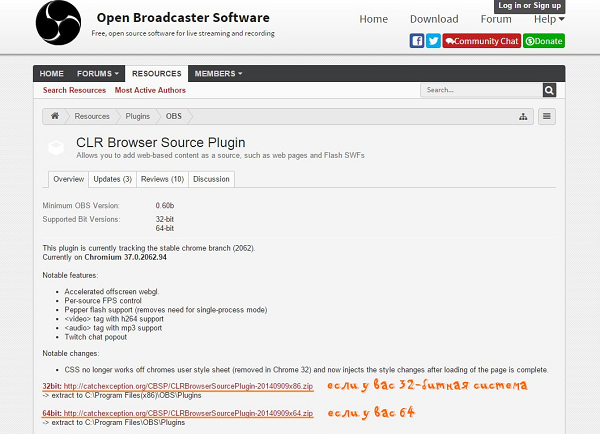
Многие пользователи выбирают этот браузер из-за его гибких параметров, возможностью настройки с учетом личных предпочтений. У пользователя получится установить дополнительные плагины для улучшения качества трансляций и расширения своей аудитории.
Назначение сервиса DonationAlerts
Все больше стримеров переходят на Twitch, чтобы заработать на своих трансляциях. Сервис DonationAlerts нужен для приема донатов от зрителей и их дальнейшего вывода. Его смогут подключить даже новички. Во время стримов будут приходить оповещения об отправленной сумме. Минимальный размер устанавливает сам стример.
DonationAlerts — это специальное программное обеспечение для монетизации трансляций. Сервис поддерживает русский язык, функционирует в реальном времени. Благодаря простому интерфейсу стримеру не придется отвлекаться от трансляции, чтобы посмотреть сообщения о донатах.
Для приема и вывода донатов разработали много сервисов, но большинство пользователей предпочитают работать с DonationAlerts из-за следующих преимуществ:
- нет необходимости в загрузке дополнительных приложений, регистрации на других серверах;
- практически одновременное поступление денег на счет с уведомлением на стриме;
- удобный простой интерфейс;
- простое подключение, доступное даже новичку;
- поддержка всех используемых на территории СНГ платежных систем;
- есть дополнительная защита реквизитов стримера;
- можно использовать только один кошелек для вывода средств.
Стример может выбрать один из множества виджетов и настроить его, исходя из личных предпочтений. Чтобы оценить работу сервиса, нужно зарегистрировать учетную запись и посмотреть основные настройки.
Процесс регистрации
Чтобы добавить сервис в OBS Studio необходимо зарегистрировать учетную запись в DonationAlerts. После этого пользователь получит доступ к основным функциям платформы:
- На главной странице сервиса нужно найти кнопку «Начать использовать».
- Откроется окно с различными платформами. Пользователь должен выбрать подходящий вариант к которой будет прикреплена учетная запись.
- После выбора подходящей платформы появится окно подтверждения. Нужно внимательно ознакомиться с доступными функциями и выбрать «Разрешить».
После этого пользователь увидит, что его учетная запись появилась на сервисе DonationAlerts. После регистрации можно приступать к работе с основными настройками.
Обзор основных функций
Этот сервис пользуется популярностью у стримеров благодаря тому, что виджеты можно настроить самостоятельно и создать уникальную кнопку. Интерфейс этой платформы интуитивно понятный, поэтому он подходит и для новичков. Для настройки оформления виджета нужно воспользоваться этой инструкцией:
- Во вкладке «Вид» находятся все необходимые параметры.
- В блоке «Изображение» нужно загрузить подходящую картинку для оповещений.
- В блоке «Звук» также загружаем выбранную мелодию.
- В разделе «Текст» пользователь сможет выбрать шаблон для оповещения и стилизации текста.
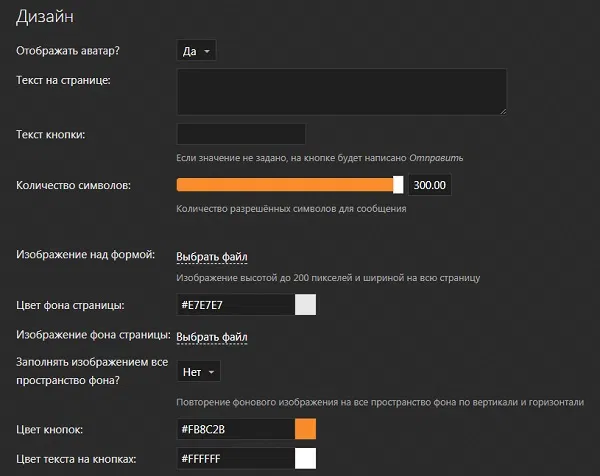
После этого нужно сохранить все изменения. Созданный шаблон появится в окне DonationAlerts.
Одна из самых значимых функций для стримеров — это вывод денежных средств:
- В левой части панели инструментов находится строка «Мои выплаты».
- В основном меню появится кнопка «Добавить новый способ вывода средств».
- В открывшемся окне стример заполняет платежную информацию и сохраняет все данные.
Пользователь может прикрепить пять способов вывода денежных средств. Но один из них должен быть приоритетным, остальные — дополнительными.
В основном меню есть раздел «Помощь», в котором стример сможет задать интересующий вопрос специалистам технической поддержки. В самом низу раздела находится пункт «Создать вопрос». Далее нужно кликнуть по строке «Я не нашел ответ на свой вопрос» и выбрать «Обратиться за помощью к экспертам».
Чтобы создать обращение нужно авторизоваться на сервисе. Следуя инструкциям, пользователь сможет написать сообщение специалистам технической поддержки.
В основных параметрах также есть функция подключения аккаунтов социальных сетей. Стример сможет поменять часовой пояс и активировать спам-фильтр. Эта опция нужна для того блокировки сообщений от подписчиков с нецензурной лексикой или неинформативными комментариями.
Настройка Browser Source Plagin в OBS Studio
С официального сайта разработчика необходимо скачать последнюю версию OBS Studio, где необходимый плагин встроен автоматически. Пользователю больше не придется загружать дополнительные утилиты для работы. После скачивания программы можно приступать к установке плагина, перед этим стоит закрыть фоновые программы.
- После окончания установки следует открыть OBS Studio и кликнуть по строке «Коллекция сцен». Она расположена в левом верхнем углу.
- В контекстном меню нужно выбрать «Создать» и написать название сервиса — DonationAlerts. Новая коллекция будет создана специально для работы через этот сайт монетизации трансляций.
- Затем нужно перейти на официальный сайт этого сервиса и кликнуть по вкладке «Виджеты». Найдя блок «Оповещения», следует кликнуть по опции «Показать ссылку для встраивания».
После этого откроется ссылка, которую нужно скопировать. Браузер и страницу закрывать не нужно, потому что они пригодятся для дальнейшей работы. Копировать ссылку нужно аккуратно, не пропуская символы, иначе сервис не будет корректно работать.
- Затем следует вернуться в OBS Studio и кликнуть правой кнопкой мыши по пункту «Источники». В открывшемся контекстном меню нужно выбрать действие «Добавить» и «Бразуер». В строке пользователь вводит название и подтверждает внесенные изменения.
- В строке URL нужно вставить скопированную ссылку и сохранить ее.
- После всех действий следует протестировать работу браузера и плагина. Для этого нужно вернуться на сайт сервиса DonationAlerts и перейти во вкладку «Оповещения». Далее следует кликнуть по изображению шестеренки и строке «Добавить тестовое оповещение». После этого пользователь сможет посмотреть результат в окне OBS Studio.
Настроить окно оповещения и его расположение можно в указанном источнике «Бразуер-DonationAlerts платные сообщения». Чтобы отрегулировать размер окна, растягивая красную рамку, или удерживая левой кнопкой мыши место внутри рамки.
Итоги
Плагин Browser Source Plagin и сервис DonationAlerts подходит как опытным стримерам, так и новичкам в видеоблогинге. Зарегистрированному пользователю будут доступны все основные функции. Данное программное обеспечение — бесплатное, поэтому стримеру не нужно покупать подписку для монетизации трансляций.
Полезное видео
Дополнительный материал по теме:
Источник

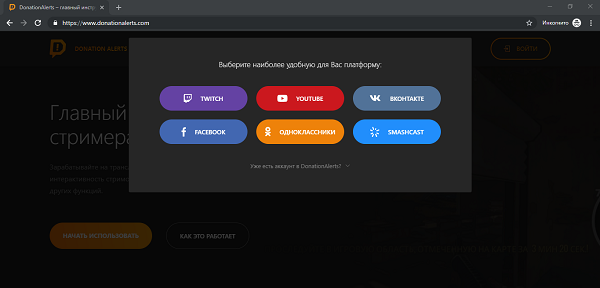
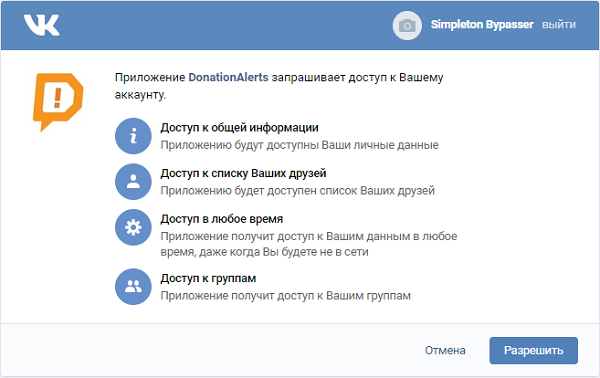
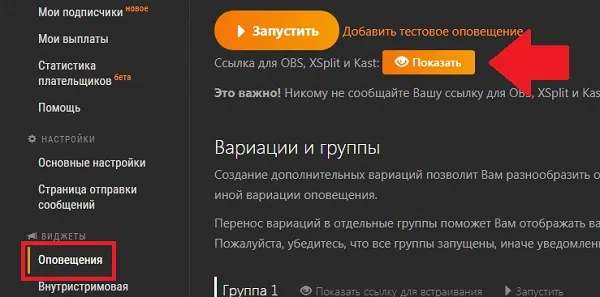 После этого откроется ссылка, которую нужно скопировать. Браузер и страницу закрывать не нужно, потому что они пригодятся для дальнейшей работы. Копировать ссылку нужно аккуратно, не пропуская символы, иначе сервис не будет корректно работать.
После этого откроется ссылка, которую нужно скопировать. Браузер и страницу закрывать не нужно, потому что они пригодятся для дальнейшей работы. Копировать ссылку нужно аккуратно, не пропуская символы, иначе сервис не будет корректно работать.